
Invio a te
Per eseguire l'invio all'indirizzo e-mail (Scansiona in e-mail)
- Panoramica della funzione Scansiona in e-mail
- Preparazione necessaria per usare questa funzione (per l'amministratore)
- Come inviare
- Opzioni di invio
Per eseguire l'invio all'indirizzo e-mail nell'ambiente di autenticazione utente (Scan to Me)
Invio al proprio indirizzo (Scan to Me)
Informazioni Scan to Me
Quando l'indirizzo e-mail dell'utente viene registrato con l'autenticazione utente installata su questa macchina, se l'utente accede alla macchina il tasto [Me] è visualizzato nella schermata [Rubrica].
Selezionando il tasto [Me] come destinazione, è possibile inviare facilmente e-mail al proprio indirizzo e-mail.
Preparazione necessaria per usare questa funzione (per l'amministratore)
Registrazione di un indirizzo e-mail nelle informazioni di registrazione dell'utente.
Per informazioni dettagliate sulla procedura di impostazione, fare riferimento a Qui.
Se si usa Active Directory quale server di autenticazione, registrare l'indirizzo e-mail dell'utente in Active Directory.
Flusso operativo: quando si seleziona [Me] dalla rubrica sulla schermata Invio e-mail
Caricare l'originale.
Inserire le informazioni utente ed effettuare il login sulla macchina.
Per maggiori dettagli sulla procedura di accesso, fare riferimento a Qui.
Premere [Scansione a e-mail] sulla schermata home.
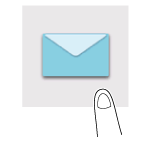
Selezionare [Me].
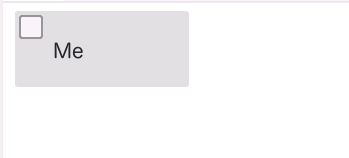
Specificare le opzioni di trasmissione come necessario.
Usare il tasto avvio per iniziare la trasmissione.
Il tasto stop consente di arrestare la scansione dell'originale. È visualizzata una lista dei lavori fermati al momento. Per arrestare la trasmissione, selezionare il lavoro di destinazione dalla lista, ed eliminarlo.
Per inviare alla cartella condivisa nel computer (Invio SMB)
- Panoramica della Funzione invio SMB
- Preparazione necessaria per usare questa funzione (per l'amministratore)
- Come inviare
- Opzioni di invio
Per salvare in una memoria USB
Salvare i dati acquisiti con la scansione su una memoria USB
Autorizzare la stampa di un file da una memoria USB (per l'amministratore)
In [Impostazioni funzione memoria USB] (Qui), si consente di salvare un file in una memoria USB. Per impedire perdite di dati, è vietato salvare il file in una memoria USB.
Quando l'autenticazione utente è attivata, selezionare [Registrazione utente] (Qui) e autorizzare il salvataggio di un file in una memoria USB per ciascun utente registrato.
Flusso operativo
Caricare l'originale.
Quando si carica l'originale nell'alimentatore automatico di documenti, rimuovere l'arresto documento (1) per impedire che cada l'originale scannerizzato.
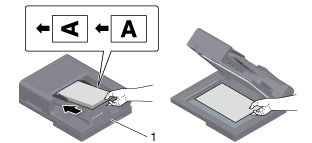
Collegare la memoria USB alla porta USB di questa macchina.
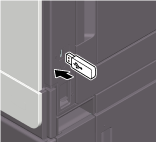

Quando questa macchina si avvia, non collegare o scollegare la memoria USB alla/dalla porta USB.
Premere [Salva un documento nella memoria esterna].
È inoltre possibile eseguire la stessa operazione premendo [Sistema] - [Memoria esterna] - [Salva] nel modo Casella utente.

Specificare le opzioni in cui salvare il file come necessario.
Per informazioni dettagliate sulle impostazioni delle opzioni, fare riferimento a Qui.
Utilizzare il tasto avvio per avviare il salvataggio.
Una volta completata l'operazione, rimuovere la memoria USB dalla porta di questa macchina.
Per utilizzare sul computer file memorizzati in una memoria USB, basta collegare la memoria USB alla porta USB del computer.
